- Inhaltsverzeichnis
- Index
- Glossar
Editieren
 Runden
Runden
Möchten Sie eine von zwei Zeichnungsobjekten gebildete Ecke abrunden, so rufen Sie die Funktion "Runden" aus dem "EDIT"-Menü auf. Mit dieser Funktion wird ein Bogen mit festem Radius zwischen den beiden ausgewählten Objekte eingefügt. Es darf sich hierbei um Linien, Kreise und Bögen handeln.
Rufen Sie die Funktion "Runden" auf, so erscheint auf Ihrem Bildschirm ein Eingabefenster.
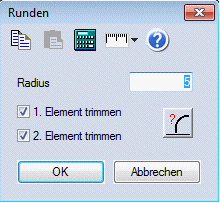
Geben Sie hier den Rundungsradius an. Voreingestellt ist dieser Radius auf 5 Zeichnungseinheiten. Zusätzlich finden Sie in diesem Window zwei weitere Menüfelder, mit dem Sie auswählen können, ob die Zeichnungsobjekte beim Runden verändert werden sollen oder nicht. Es handelt sich hierbei um die Felder "1. 2.Element". Im allgemeinen ist das Trimmen eingeschaltet. Dies führt dazu, daß die Zeichnungsobjekte, die gerundet werden sollen, bis zum Berührpunkt verkürzt oder auch verlängert werden. Ohne Trimmen wird nur der Bogen zwischen die ausgewählten Zeichnungsobjekte eingefügt.
1.Element
2.Element
im Dialogwindow steuerbar:
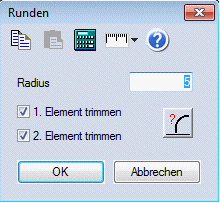
An dem folgendem Beispiel wollen wir die Einstellungen betrachten:
Als Ausgangszeichnung verwenden wir zwei Linien die aufeinander stoßen:
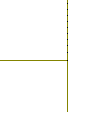
1.Element trimmen
Wir schalten 1:Element ein 2.Element trimmen aus und klicken die Linien wie in der folgenden Abbildung an:
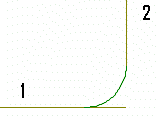
2.Element trimmen
Wir schalten 1.Element trimmen aus 2.Elelemnt trimmen ein und klicken die Linien wie in der folgenden Abbildung an:
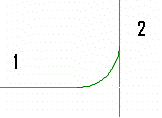
1.Element trimmen, 2.Element trimmen
Wir schalten 1.Element trimmen und 2.Element trimmen aus und klicken die horizontale Linie und dann die vertikale Linie oben an:
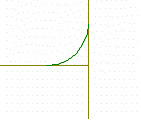
1.Element trimmen, 2.Element trimmen
Wir schalten 1.Element trimmen und 2.Element trimmen an und klicken die horizontale Linie und dann die vertikale Linie oben an:
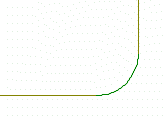
 Radius von Elementen abgreifen:
Radius von Elementen abgreifen:
Klicken Sie im Dialogwindow auf den Abgreifbutton und dann einen Radius oder Kreis auf dem Bildschirm, von dem der Radius übernommen werden soll, er wird dann in das Dialogfeld übernommen.
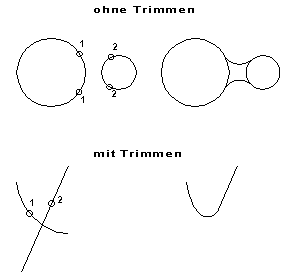
Beachten Sie beim Auswählen der Zeichnungsobjekte den jeweiligen Anklickpunkt. Dieser gibt an, an welcher Stelle der Bogen erzeugt wird und welche Objektteile erhalten bleiben.
Haben Sie die erste Rundung ausgeführt, so können Sie sofort zwei weitere Zeichnungsobjekte auswählen, die mit demselben Radius gerundet werden sollen. Möchten Sie mit den aktuellen Einstellungen keine weiteren Objekte mehr runden, so drücken Sie die rechte Maustaste. In diesem Fall erscheint auf Ihrem Bildschirm wieder das Eingabefenster für den Rundungsradius.
Alternativ können Sie aber auch das Feld "Funktion" oder "MEGACAD-Symbol" aus dem Modus-Menü aufrufen, um direkt ins Untermenü "EDIT" oder ins Hauptmenü zu gelangen.
Sie können die Funktion "Runden" aus jeder anderen Funktion über die Tastenkombination {Shift}{R} aufrufen. Auf dem Bildschirm erscheint das Eingabefenster für den Rundungsradius. Beenden Sie die Funktion "Runden", so können Sie die vorher aktive Funktion weiter bearbeiten.
Radius abgreifen
Klicken Sie im Dialogwindow auf den Abgreifbutton und dann einen Radius oder Kreis auf dem Bildschirm, von dem der Radius übernommen werden soll, er wird dann in das Dialogfeld übernommen
Achtung!
Das Runden wirkt nur auf Objekte im 2D-Modus und im Kantenmodell.


